Det här är tillgänglighetsförbättringarna i Windows 10 maj 2020-uppdateringen
5 min. läsa
Uppdaterad den
Läs vår informationssida för att ta reda på hur du kan hjälpa MSPoweruser upprätthålla redaktionen Läs mer
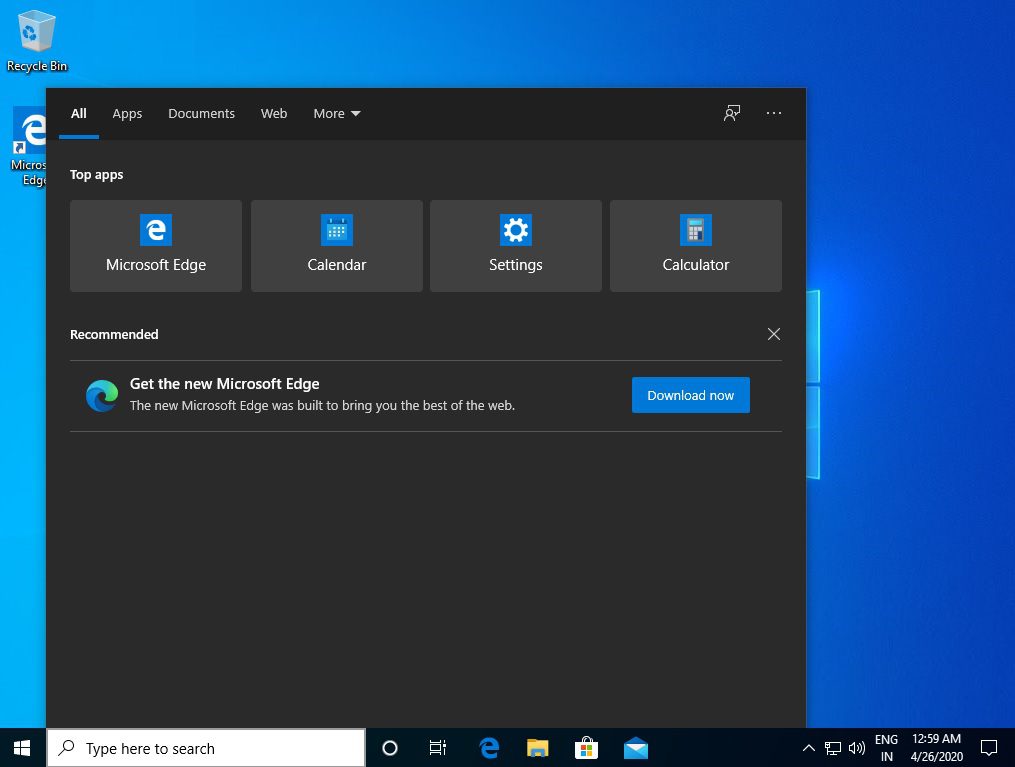
Windows 10 maj 2020-uppdateringen kommer att börja rullas ut om cirka en vecka och idag i ett blogginlägg beskriver Microsoft de nya tillgänglighetsfunktionerna som OS-uppdateringen ger.
Förbättringarna fokuserar på personer med nedsatt eller ingen syn och inkluderar:
Gör Windows 10 lättare att se och använda
Förbättringar av textmarkören
Microsoft gjorde nyligen text och pekare lättare att anpassa i Windows 10. Miljontals människor föredrar större text och större och ljusare pekare för att göra Windows 10 lättare att se och använda. Kanske inte överraskande bad många användare med nedsatt syn Microsoft att fortsätta att göra det lättare att arbeta med textmarkörer. Mer specifikt sa de till Microsoft att textmarkörer är svåra att hitta när de är för tunna och inte kontrasterar tillräckligt med text. Nu kan användare enkelt göra markörerna bredare och lägga till en textmarkörindikator; Microsoft inkluderade även möjligheten att välja anpassade färger, vilket gör det ännu lättare att hitta sin textmarkör på skärmen.
Figur 1 – Nya inställningar för lättåtkomst gör textmarkörer lättare att se och använda.
Microsoft gjorde några relaterade ändringar i Magnifier. Microsoft lade nyligen till ett förstoringsalternativ för att följa muspekaren, så att användare inte behövde skanna sin skärm för att hitta pekaren. Istället kunde de lita på att muspekaren var på en förväntad plats i mitten av skärmen. Återigen, inte överraskande, bad användare Microsoft att göra det lättare att arbeta med textmarkörer med Magnifier. Nu Förstoringsglaset följer textmarkören i mitten av displayen som standard, så att användare kan hitta textmarkören på en förväntad plats.
Förstoringsglaset minskar påfrestningar och trötthet
Microsoft hörde från många Magnifier-användare att det kan vara svårt att läsa och arbeta med text under hela dagen; de anstränger sig ofta för att läsa text och avslutar dagen med svår trötthet eller huvudvärk. Microsoft har lagt till en ny funktion som gör det lätt att få text uppläst för att minska belastningen av att läsa. Magnifier innehåller nu kontrollerna Spela, Paus, Nästa mening, Föregående mening och Läs härifrån för att göra det enkelt att läsa text i populära webbläsare inklusive Edge, Chrome och Firefox och andra Windows-program som Microsoft Word, Outlook och PowerPoint. Förstoringsglaset markerar varje ord som läses upp och rullar fram innehållet om det inte visas för närvarande.
Slutligen förbättrade Microsoft användargränssnittet för Magnifier. Förstoringsglaset kommer nu svara på större text och inställningar för mörkt läge, så att det är lättare att se och använda.
Figur 2 – Nya Magnifier-funktioner inkluderar läsning och stöd för större text och mörkt läge.
Gör Windows lättare att använda utan syn, med en skärmläsare
Microsoft gjorde några uppsättningar förbättringar av Narrator, som är den gratis inbyggda skärmläsaren i Windows 10.
Berättare enklare att använda
Microsoft gjort att läsa mer naturligt genom att minska onaturliga pauser och bearbeta hela meningar för att hjälpa till med korrekt uttal. Microsoft också omgjorda berättarljud för att göra det möjligt för Berättaranvändare att bli mer effektiva. Microsoft lade till ljud för de vanligaste åtgärderna samtidigt som det totala antalet ljud minskade för att göra dem lättare att lära sig och använda. Till exempel, istället för att behöva höra "skanna på" eller "skanna av" när du växlar mellan skanningsläge och andra lägen, kan du nu välja att höra toner istället för orden. Som standard är både orden och ljuden påslagna för att lära sig de nya ljuden. Du kan sedan ändra detaljnivån som berättaren talar om text och kontroller för att höra färre ord för vanliga handlingar. Slutligen, Microsoft förbättrat stöd för att annonsera versaler och bokstävert.ex. när du korrekturläser ett meddelande eller dokument. Berättaren kommer att hantera initiala, blandade och alla huvudord.
Smartare surfning
Microsoft har gjort flera förbättringar av Narrator-webbupplevelsen.
Först kommer Berättaren automatiskt börja läsa webbsidor från toppen av sidan. Automatisk läsning är tänkt att förbättra effektiviteten och ge användarna förtroende för att den avsedda sidan laddas. För det andra implementerade Microsoft en sidsammanfattning på begäran. Förutom att bättre förstå komplexiteten hos en sida, t.ex. antalet landmärken, länkar och rubriker, kan du också få en lista över de mest populära länkarna som genereras av Bing för att göra det lättare att ta sig dit du vill. Tryck på Skärmtangenten + S för att höra landmärkena, länkarna och rubrikerna på sidan och tryck på Skärmtangenten + S snabbt två gånger för att få fram sidsammanfattningen som innehåller en lista med populära länkar. För det tredje åtgärdade Microsoft ett av de främsta tillgänglighetsproblemen med dåligt utformade webbsidor. Microsoft gjorde det möjligt att disambiguera länkar med titlar som "Klicka här" utan att behöva trycka på länken för att se vart det tar vägen. Tryck på Skärmtangenten + Ctrl + D, samma kommando för att skapa en bildbeskrivning, för att höra titeln på den länkade sidan innan du trycker på länken.
Slutligen gjorde Microsoft flera förbättringar av Narrator med populära webbläsare. Förutom Microsoft Edge och Chrome, Skärmläsaren stöder nu Firefox. Microsoft förbättrade flera Narrator-upplevelser, inklusive snabbare "Sök" och Mer tillförlitlig tabellläsning. Microsoft lade också till stöd för rik text i Chrome och Firefox, vilket gör det lättare att konsumera innehåll på webbplatser som Wikipedia.
Effektivare Outlook-e-post
Utöver allmänna förbättringar av Skärmläsaren och Skärmläsarens surfning, förbättrade Microsoft Skärmläsarens Outlook-upplevelse. Microsoft optimerade Berättare för Outlook-inkorgen för att göra det snabbare och lättare att triage post; Microsoft läste en mindre uppsättning data i förväntad ordning. Microsoft också förbättrade meddelandeläsupplevelsen. Som när webbsidor laddas börjar Microsoft nu automatiskt läsa innehåll när du öppnar ett meddelande. Microsoft också aktivera skanningsläge automatiskt och känna igen och ignorera layouttabeller för att göra det lättare att navigera och läsa meddelandeinnehåll. Microsoft förbättrad Outlook-responst.ex. minska fördröjningar vid pil genom meddelanden i inkorgen eller genom text i ett meddelande.
Se alla andra förbättringar i uppdateringen för Windows 10 maj 2020 här.








